Avez-vous déjà vu ces blocs pixelisés ennuyeux dans vos photos gâcher la beauté de vos images ? Pas de soucis! Cet article est là pour vous aider à rendre vos photos à nouveau claires et éclatantes. Nous présenterons comment éliminer ces pixellisations indésirables et vous montrerons quelques moyens simples. Cela vous aidera à retrouver les détails perdus et à rendre vos photos plus attrayantes.
Si vous vous demandez comment la mosaïque supprime fonctionne, continuez à lire. Votre voyage pour obtenir de superbes photos commence ici !
Partie 1. Comment supprimer la mosaïque d'une photo
Adobe Photoshop est une plateforme d'édition d'images largement utilisée, connue pour ses fonctionnalités puissantes. Il contient la possibilité de supprimer les effets de mosaïque des photos.
L'une des fonctionnalités les plus remarquables de Photoshop est la fonctionnalité de sélection et de masquage. Il vous permet de cibler avec précision des zones spécifiques de votre photo. Il facilite la suppression des flous de mosaïque indésirables. Vous prenez le contrôle du processus d'édition en sélectionnant la région affectée par la mosaïque. En effet, il est fantastique pour rendre vos photos époustouflantes, mais peut être difficile à utiliser pour les débutants.
Vous trouverez ci-dessous les étapes à suivre pour supprimer une mosaïque d'une photo à l'aide d'Adobe Photoshop :
Étape 1Tout d’abord, téléchargez et installez Adobe Photoshop sur votre bureau. Une fois installé, ouvrez le programme. Ensuite, téléchargez votre photo en utilisant la méthode glisser-déposer ou l'option d'importation.
Étape 2Téléchargez votre photo en appliquant la méthode glisser-déposer ou la section d'importation.
Vous trouverez un ensemble d'outils sur le côté gauche de l'écran. Choisissez celui pour sélectionner les zones. Cliquer sur Filtre, sélectionner Bruit, et choisissez Détacher. Répétez ce processus 3 à 10 fois en fonction de votre photo. Cela aide à éliminer les irrégularités mineures.
Étape 3Toujours dans le Filtre menu, cliquez sur Bruit et choisissez Reduire le bruit. Modifiez les paramètres jusqu'à obtenir le niveau de flou souhaité dans la zone choisie. Veuillez utiliser l'option d'aperçu pour affiner l'effet.
Ensuite, cliquez sur Filtre encore une fois, puis Aiguiser et choisissez Netteté intelligente. Augmenter le Montant et diminuer le Rayon pour améliorer la netteté de votre image.
Étape 4Choisissez le Outil de tampon de clonage à partir des outils de gauche. Modifier la dureté et la taille de l'outil. appuie sur le Alt touche, cliquez sur une couleur dans l'image, puis relâchez Alt. Cliquez sur la zone floue de la mosaïque pour l'effacer, en utilisant la couleur que vous avez sélectionnée en remplacement.
Étape 5Enfin, cliquez sur Déposer et choisissez Sauvegarder ou Enregistrer sous. Choisissez le format et la destination souhaités pour enregistrer la photo sans la mosaïque sur votre ordinateur.
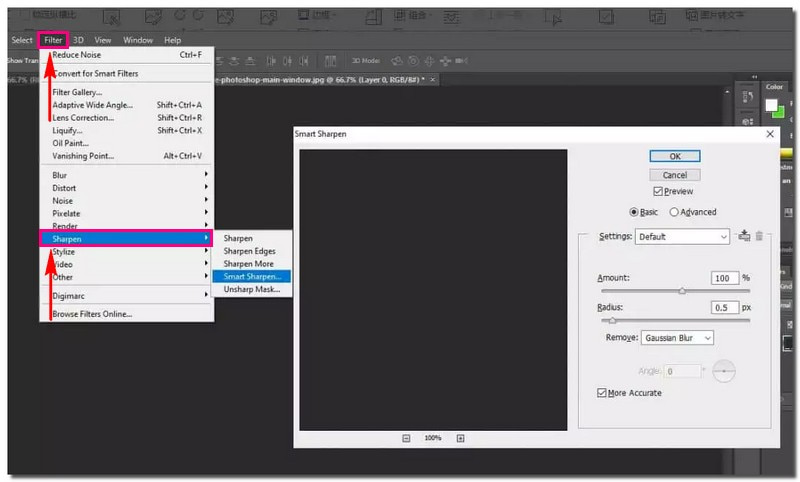
Partie 2. Comment mettre à l'échelle les images pour supprimer le flou de type mosaïque
Votre solution en ligne incontournable pour supprimer la mosaïque pour transformer des images petites et floues en chefs-d'œuvre clairs et nets est AVAide Image Upscaler. Il est accessible via n’importe quel navigateur Web. La meilleure partie? C’est entièrement gratuit. Aucun frais caché ni abonnement n'est requis.
Cette plateforme est conçue pour améliorer la qualité de vos images. C'est en les agrandissant, en supprimant le flou semblable à une mosaïque et en faisant ressortir les détails les plus fins. En plus de cela, il vous permet de les agrandir de 2×, 4×, 6× et même jusqu'à 8×. Après la netteté, observez davantage de détails émerger des images pixélisées ou endommagées. Soyez assuré que des filigranes ne seront pas ajoutés à vos images améliorées. N'hésitez pas à utiliser les résultats sans aucun marquage indésirable.
Vous trouverez ci-dessous les étapes à suivre pour mettre à l'échelle des images afin de supprimer le flou de type mosaïque à l'aide d'AVAide Image Upscaler :
Étape 1Ouvrez votre navigateur Web et accédez au site officiel d'AVAide Image Upscaler.
Étape 2Frappez le Choisissez une photo bouton pour télécharger l’image souhaitée afin d’améliorer l’apparence visuelle. En plus de cela, vous pouvez télécharger des photos par lots si vous avez de nombreuses photos à mettre à niveau.
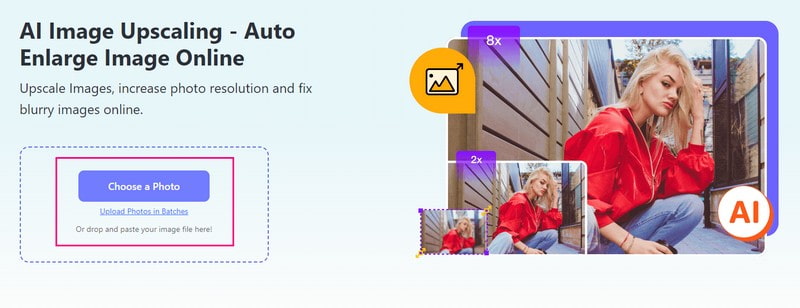
Étape 3AVAide Image Upscaler traitera votre image importée. Il indique qu'il rendra des photos de haute qualité pour un aperçu, alors veuillez patienter un instant.
Vous pouvez voir votre image originale sur l'écran d'aperçu de gauche et l'image mise à l'échelle sur l'écran d'aperçu de droite. Le flou semblable à une mosaïque a été supprimé, comme indiqué dans le résultat. Ne vous inquiétez pas du filigrane intégré dans l'image mise à l'échelle. Une fois enregistré, le filigrane sera automatiquement supprimé.
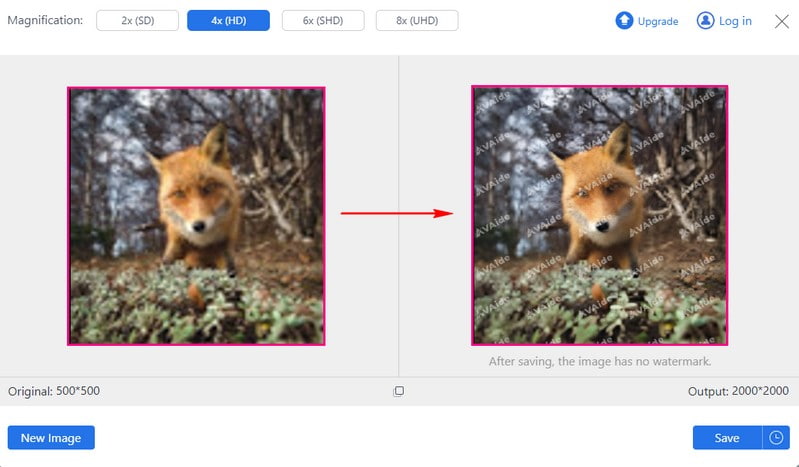
Étape 4Dirigez-vous vers le Grossissement option et sélectionnez 2×, 4×, 6× ou 8×, selon vos préférences. Il détermine à quel point vous souhaitez qu'une photo devienne plus grande que la taille d'origine.
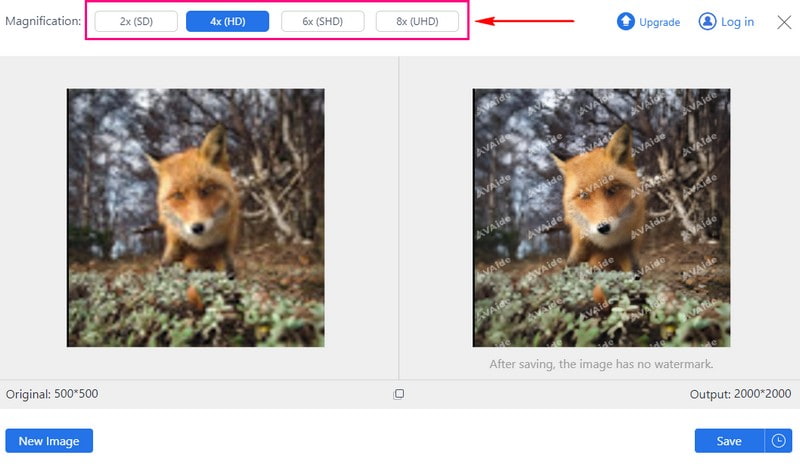
Étape 5Une fois terminé, appuyez sur le Sauvegarder bouton pour télécharger votre image mise à l’échelle sans filigrane.
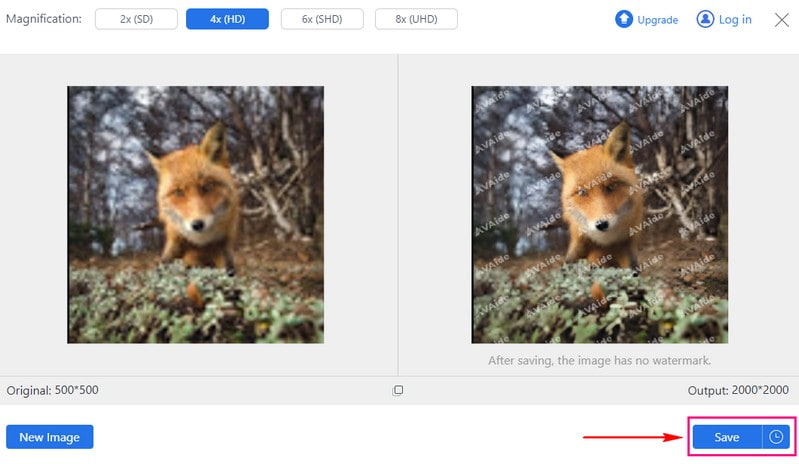
Voilà! Vous avez appris à supprimer les mosaïques des images en ligne en utilisant AVAide Image Upscaler. C'est du gâteau, non ? Dirigez-vous vers votre dossier local et vérifiez vos photos mises à l’échelle !
Partie 3. FAQ sur la suppression de la mosaïque
Qu'est-ce qu'une mosaïque sur une photo ?
Une mosaïque sur une photo est une astuce qui consiste à pixeliser une partie de l’image. Cela le rend flou et difficile à reconnaître. Les gens utilisent cette technique pour masquer des visages, des plaques d'immatriculation ou des éléments privés sur les photos. Cela fonctionne en rendant la zone pixellisée moins détaillée et précise, ce qui rend difficile la visualisation d'éléments spécifiques.
La suppression des mosaïques des photos ou des images peut-elle affecter la qualité de l’image ?
Oui! Supprimer les mosaïques des photos peut nuire à la qualité de l'image. Il est préférable de le faire surtout si la mosaïque en couvre une grande partie. Cela pourrait faire perdre certains détails à l'image ou la rendre moins claire.
La suppression des mosaïques d’une photo ou d’une image aboutit-elle toujours à une restauration parfaite ?
Non! Supprimer des mosaïques d’une photo peut ne pas lui redonner un aspect parfait. Cela est particulièrement vrai si la mosaïque couvre une grande partie de l’image. Vous risquez de perdre certains détails ou leur clarté, ce n'est donc pas une solution garantie.
AVAide Image Upscaler est-il une suppression de mosaïque IA ?
Oui! AVAide Image Upscaler est une plate-forme basée sur l'IA qui peut vous aider à supprimer les mosaïques des images. Il utilise une technologie intelligente pour rendre vos images plus claires en supprimant la pixellisation indésirable. Cela rend l'amélioration de vos photos facile et efficace, même pour ceux qui n'ont pas de compétences approfondies en matière d'édition.
Comment supprimer la mosaïque avec Inpaint ?
Commencez par ouvrir Inpaint. Ensuite, appuyez sur l'option Ouvrir dans la section de la barre d'outils. Choisissez l'image censurée que vous souhaitez corriger et ouvrez-la dans le programme. La photo apparaîtra dans la fenêtre principale.
Vous pouvez marquer la zone censurée ou pixellisée à l'aide de l'option Crayon ou Baguette magique. Inpaint le retouchera pour lui donner un aspect normal. Il récupérera les détails des pixels environnants. Cela donne l’impression que l’image entière n’a jamais été censurée.
Vous avez découvert comment supprimer les mosaïques des images en ligne et hors ligne. La suppression des mosaïques des images présente de nombreux avantages, car elle permet de restaurer la clarté et les détails des zones obscurcies.
Pour une solution plus avancée et basée sur l'IA, pensez à AVAide Image Upscaler. Cette plate-forme innovante utilise l'intelligence artificielle pour éliminer le flou de type mosaïque sur les photos. Découvrez la puissance de l'IA dans la retouche photo et améliorez facilement vos images. Si vous avez des commentaires ou des questions, n'hésitez pas à les partager ci-dessous. Vos retours sont précieux !

Notre technologie d'IA améliorera automatiquement la qualité de vos images, supprimera le bruit et corrigera les images floues en ligne.
ESSAYEZ MAINTENANT



